华硕碉堡M5台式机装win7系统及bios设置教程(完美支持win7)
来源:game773整合
作者:
时间:2024-03-09 14:03
小编:773游戏
华硕碉堡M5台式机预装的是win10系统,有些用户想装win7,但官方没有出usb驱动,安装WIN7后USB设备不能使用,除了有USB驱动外,我们还要进行对BIOS设置才可以重装系统win7,需要关闭安全启动和开启兼容模式(csm),那么华硕碉堡M5台式机怎么装win7系统呢?下面电脑我就教大家具体的华硕碉堡M5台式机装系统win7及BIOS设置的操作步骤。
华硕碉堡M5台式机装系统win7准备工作:1、准备8G左右的U盘制作U盘启动盘,采用小兵u盘启动盘制作工具(PE特点:1,绝无捆绑任何软件的启动盘。2,支持PE自动修复UEFI+GPT引导。3,支持LEGACY/UEFI双引导。4,一键装机自动注入nvme驱动)
2、支持华硕碉堡M5的win7系统下载:WIN7镜像下载(全面支持b460/z490等主板usb驱动以及udh 630集显驱动)
华硕碉堡M5台式机安装win7注意事项:
1、华硕碉堡M5台式机主板不支持传统模式了,只能在uefi模式下安装win7,uefi模式安装win7注意只能采用64位操作系统,uefi模式安装win7分区类型要采用gpt分区。
2、华硕碉堡M5装win7需要注意在bios中"关闭安全启"和开启csm兼容模式。
3、华硕碉堡M5目前只支持采用独立显卡安装win7,采用独立显卡需要bios中开启csm兼容模式。
一、华硕碉堡M5台式机装win7系统bios设置步骤(装WIN7重要一步)
1、重启华硕电脑按esc或f8进入BIOS设置,将bios改成简体中文,然后按F7进入高级模式,如下图所示;
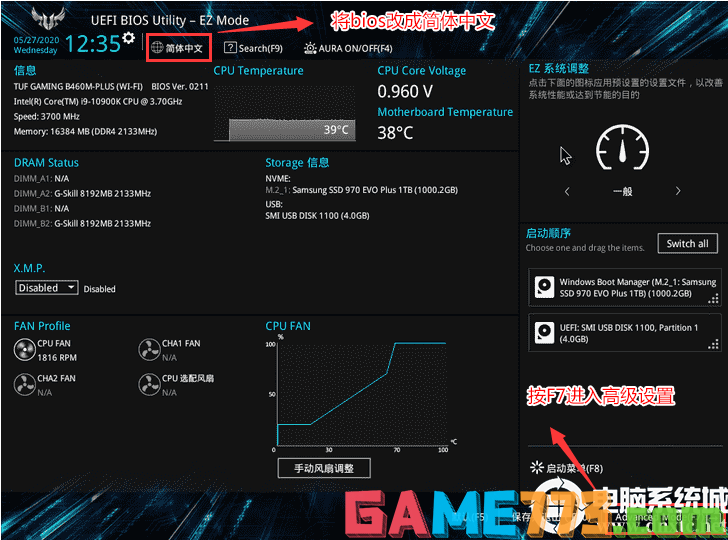
2、按→方向键移动到Advanced选项,找到pach存储设置将sata mode selection硬盘模式由raid改成ahci硬盘模式,这样避免PE中找不到硬盘的情况,如下图所示;

3、进入高级模式后,按→方向键移动到"启动"选项,选择安全启动菜单,然后回车进入密钥管理清除密钥关闭安全启动;
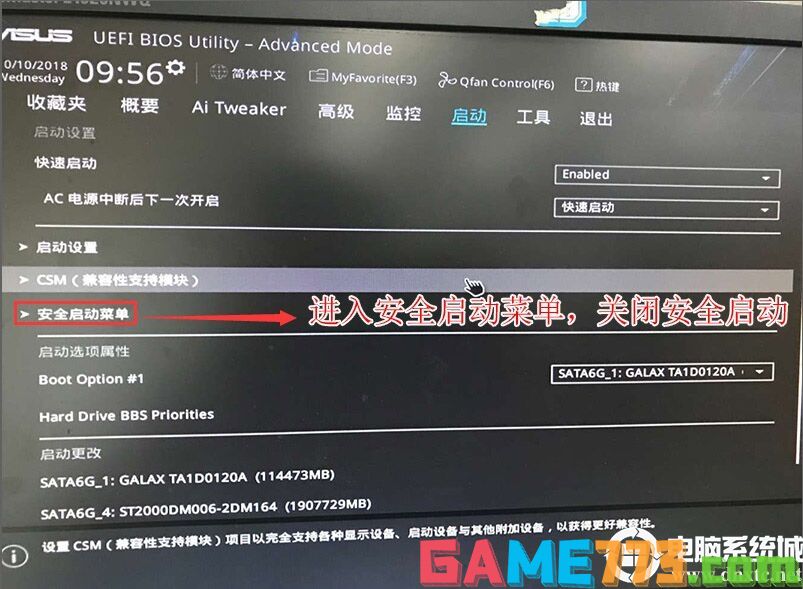
4、再返回到"安全启动菜单"的选项,将操作系统类型改成"其它操作系统",意思是关闭安全启动如下图所示;
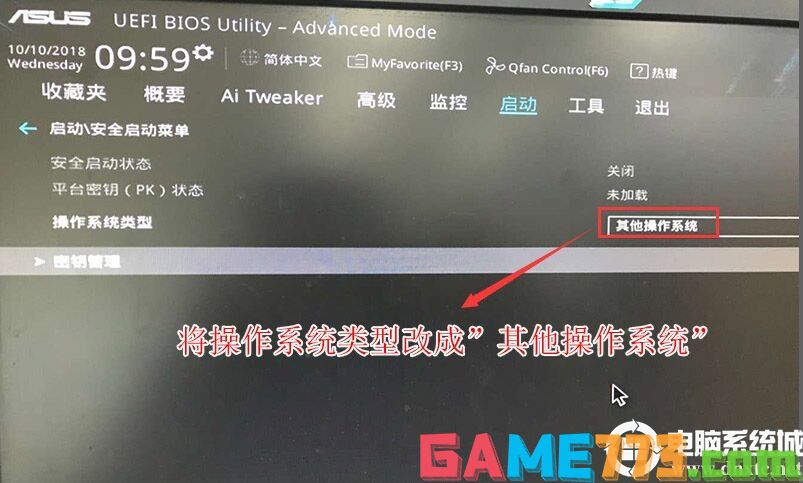
注:如果不行就进密钥管理中删除密钥
5、再返回到"启动"的选项,把CSM由disabled改成enabled,开启兼容模式(采用独显一定要开启csm),如下图所示;
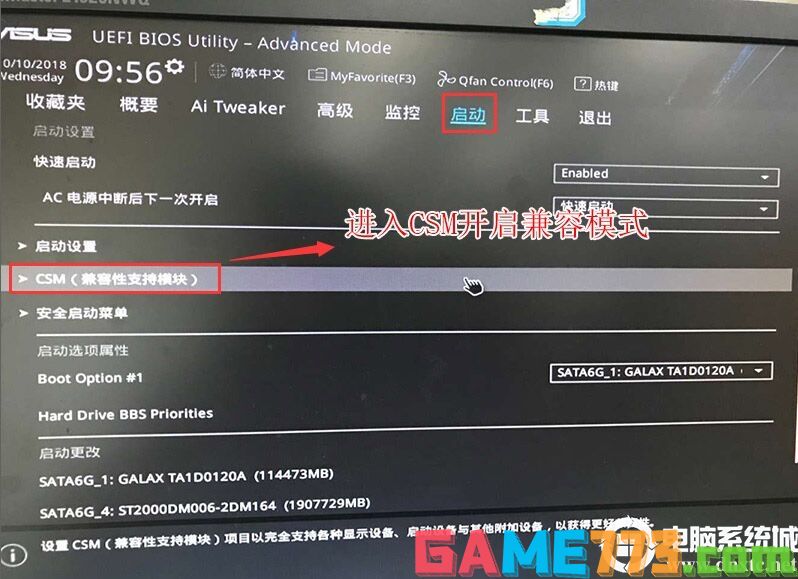

6、继续把boot option#1选项改为普通引导的,设置第一启动项为普通硬盘引导,如果采用的是uefi+gpt的就要选带Windwos Boot Manager的为UEFI引导分区,然后按F10保存设置;
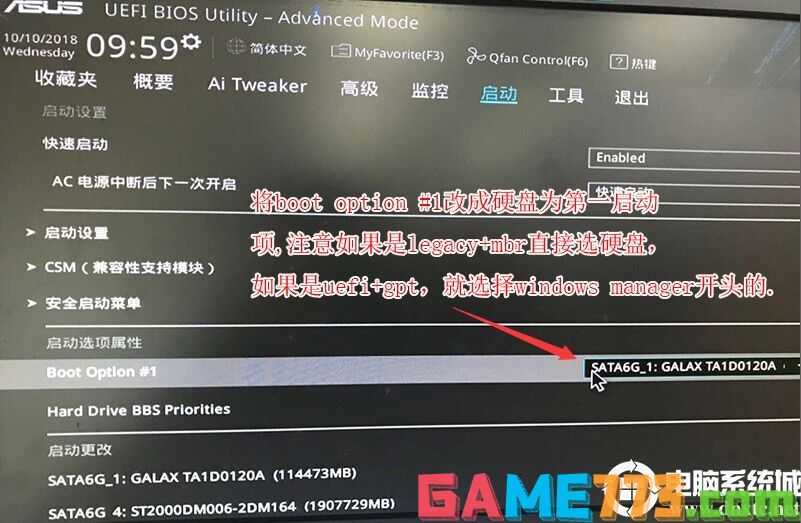
7、插入U盘启动盘,重启按ESC选择识别到U盘启动项,回车;
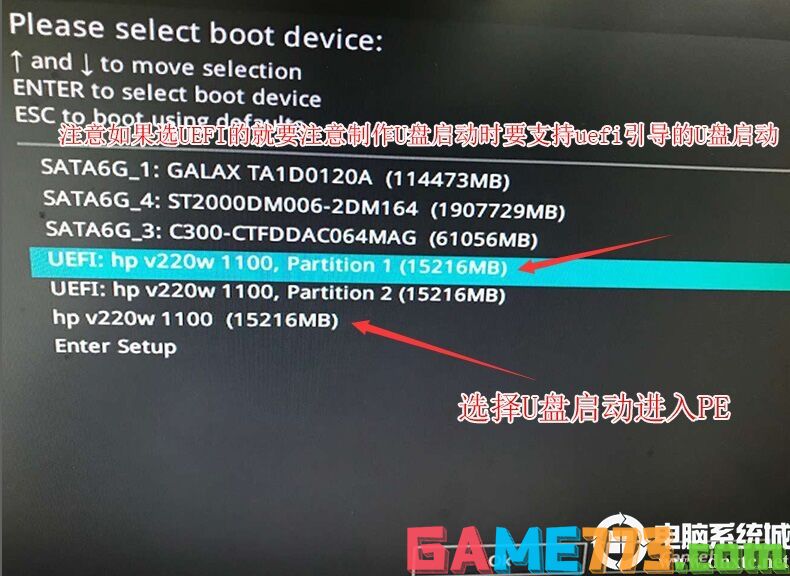
二、华硕碉堡M5台式机装系统win7改硬盘分区格式为gpt分区(注意默认有可能是MBR格式硬盘,如果采用的是uefi引导磁盘分区类型应该为GPT,如果是legacy传统引导,这里就要改成MBR)
1、选择U盘启动盘进入PE后,在桌面上运行DiskGenius分区工具,点击菜单栏的硬盘,选择转换分区表类型为guid格式,然后保存更改,如下图所示;

2、然后选择要分区的硬盘,点击上面快速分区,如下图所示;
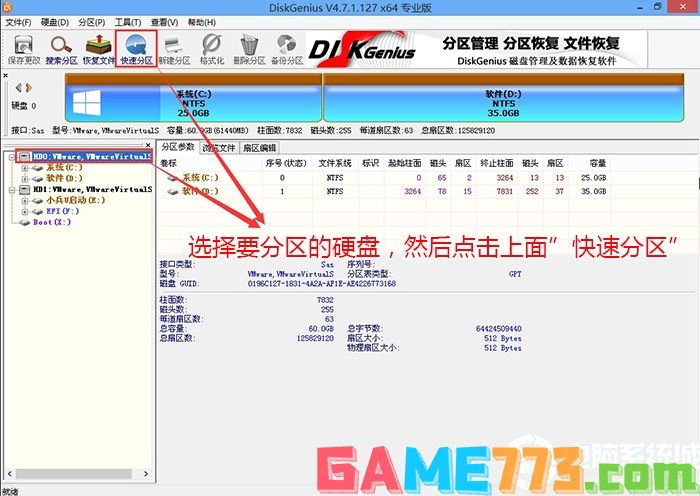
3、在弹出的快速分区界面,我们这里选择好分区的类型GUID和分区的个数以及大小,这里一般推荐C盘大小大于60G比较好,然后注意如果是固态硬盘要进行4K对齐,如下图所示;

4、分区完成后可以看到ESP和MSR分区代表GPT分区完成,如下图所示;
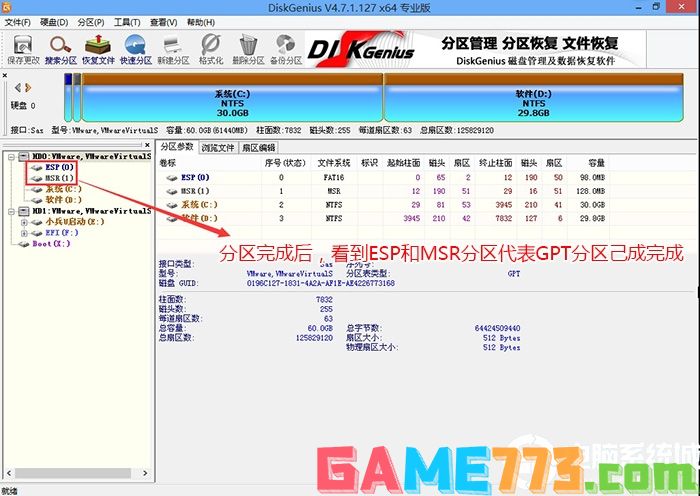
三、华硕碉堡M5台式机装WIN7系统步骤
1、以上操作做完后,运行PE桌面的"小兵系统安装"工具,然后选择重装系统,如图所示:
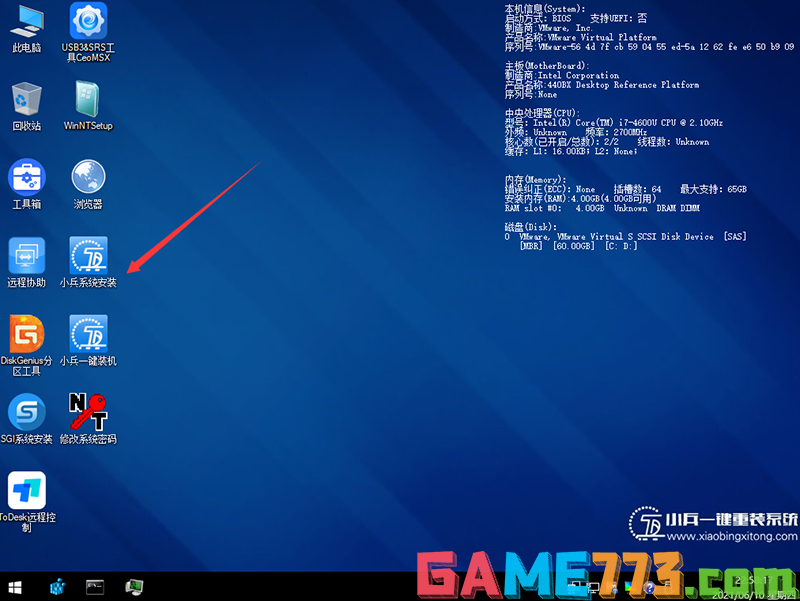
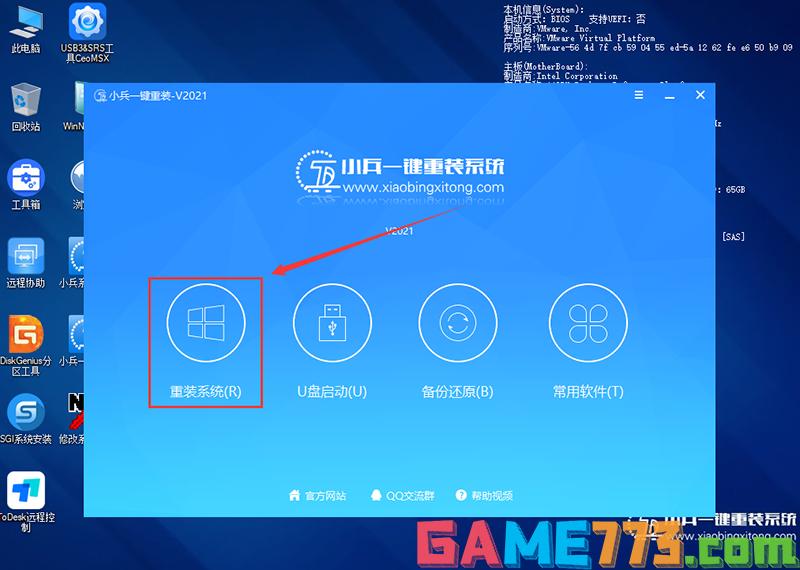
2、选择上面下载的WIN7(建议采用本站的WIN7自带usb驱动、显卡、nvme驱动)及要安装的盘符,一般情况是C盘(根据不同的硬盘分区),(注意:如果采用的是独立显卡,且bios开启csm兼容模式后,切勿勾选,直接安装即可。),然后点击一键安装,如图所示:
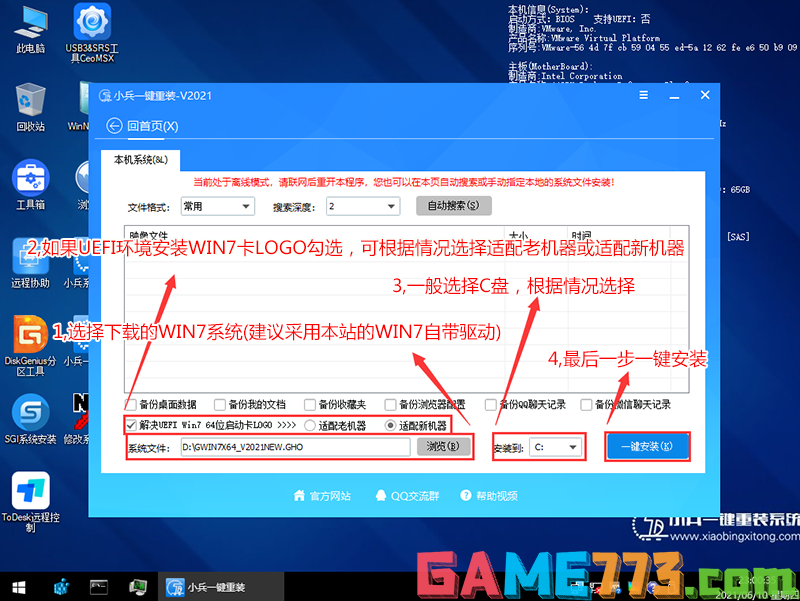
3、点击开始后,等待释放GHO安装程序,电脑便会自动重启电脑。
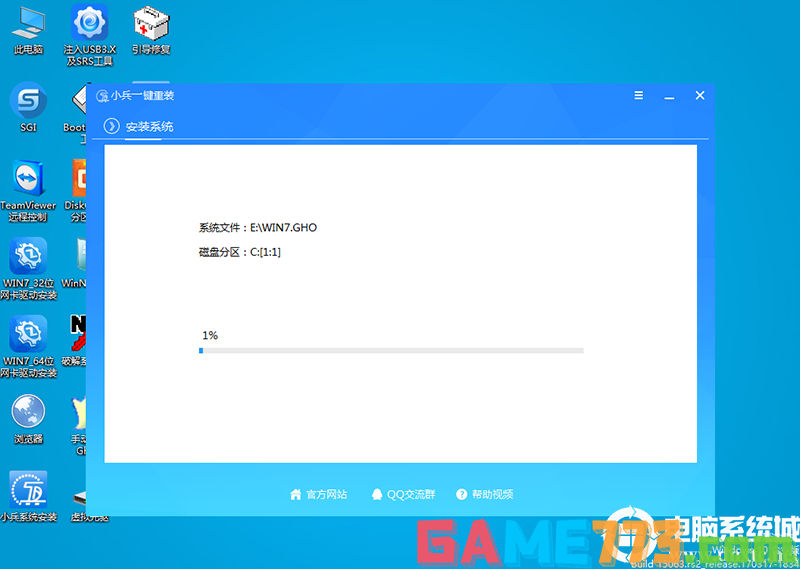
4,拔掉U盘电脑重启后,系统会自动完成后续的程序安装,直到看到桌面,系统就彻底安装成功了,如果进入系统后驱动不完整可以点击桌面的驱动总裁补全驱动。

上面是华硕碉堡M5台式机装win7系统及bios设置教程(完美支持win7)的全部内容了,文章的版权归原作者所有,如有侵犯您的权利,请及时联系本站删除,更多华硕碉堡相关资讯,请关注收藏773游戏网。
下一篇:最后一页














